Бесплатные программы для ноутбука порой вызывают сомнение у пользователей. Чаще всего ожидают подвоха, исходя из пословицы о бесплатном сыре в мышеловке. Но среди множества разновидностей софта встречаются и такие виды программного обеспечения, которые гарантированно не вносят в систему вирусы, в них отсутствуют рекламные закладки и они вообще не нацелены на какое-либо вмешательство в операционную систему. Они только выполняют обозначенные производителем полезные функции.
Бесплатные программы для ноутбука предоставляют широкий спектр возможностей, от офисных приложений до графических редакторов и антивирусных программ. Вот несколько категорий программ с примерами и фактами:
- Офисные программы:
- LibreOffice: Бесплатный офисный пакет, включающий текстовый редактор, таблицы, презентации и базу данных.
- Google Docs: Веб-приложение, позволяющее создавать и редактировать документы онлайн.
- Антивирусные программы:
- Avast Free Antivirus: Бесплатный антивирус с расширенными функциями защиты.
- Windows Defender: Встроенное антивирусное средство в операционной системе Windows 10.
- Мультимедийные программы:
- VLC Media Player: Универсальный мультимедийный проигрыватель, который поддерживает множество форматов файлов.
- Audacity: Программа для записи и редактирования аудиофайлов.
- Графические редакторы:
- GIMP (GNU Image Manipulation Program): Бесплатный редактор графики с функциональностью, аналогичной Adobe Photoshop.
- Inkscape: Векторный графический редактор, подходящий для создания и редактирования векторной графики.
- Инструменты для программирования:
- Visual Studio Code: Легкий и мощный редактор кода с обширным набором расширений.
- Python: Интерпретатор и среда разработки для языка программирования Python.
- Облачные сервисы:
- Dropbox: Облачное хранилище для хранения и совместного доступа к файлам.
- Google Drive: Сервис облачного хранения и совместной работы с документами.
- Браузеры:
- Mozilla Firefox, Google Chrome: Популярные браузеры с открытым исходным кодом.
- Системные утилиты:
- CCleaner: Программа для очистки и оптимизации системы.
- 7-Zip: Архиватор с высокой степенью сжатия.
Эти программы предоставляют пользователям различные инструменты для повседневной работы, и большинство из них имеют активные сообщества и обновляются регулярно.
Лучшие из них стоит взять на заметку, чтобы оптимизировать работу персонального компьютера. Подробнее о полезном бесплатном программном обеспечении на Anout.
| Категория программ | Примеры программ | Описание |
|---|---|---|
| Офисные | LibreOffice, Google Docs | LibreOffice — бесплатный офисный пакет, Google Docs — веб-приложение для создания документов онлайн. |
| Антивирусные | Avast Free Antivirus, Windows Defender | Avast — антивирус с расширенными функциями, Windows Defender — встроенный антивирус в Windows 10. |
| Мультимедийные | VLC Media Player, Audacity | VLC — универсальный мультимедийный проигрыватель, Audacity — программа для записи и редактирования аудио. |
| Графические редакторы | GIMP, Inkscape | GIMP — редактор графики, Inkscape — векторный графический редактор. |
| Инструменты для программирования | Visual Studio Code, Python | Visual Studio Code — редактор кода с обширными возможностями, Python — интерпретатор и среда разработки. |
| Облачные сервисы | Dropbox, Google Drive | Dropbox — облачное хранилище, Google Drive — сервис облачного хранения и совместной работы. |
| Браузеры | Mozilla Firefox, Google Chrome | Mozilla Firefox и Google Chrome — популярные браузеры с открытым исходным кодом. |
| Системные утилиты | CCleaner, 7-Zip | CCleaner — программа для очистки и оптимизации, 7-Zip — архиватор с высокой степенью сжатия. |
Что такое хорошие бесплатные программы для ноутбука

Ошибочно полагать, что надёжное программное обеспечение – только платное. На современном рынке ПО достаточно бесплатных программ для ноутбуков, которые занимают совсем не много места в памяти ПК (можно ли добавить ОП и как это сделать, знают не все). К тому же они существенно облегчают работу с ноутбуком. Самые надёжные программы, как правило, несложны, с ними могут работать даже начинающие пользователи.
Бесплатные opensourse и freeware приложения, о которых пойдёт речь дальше, не содержат в себе встроенные рекламные модули и вирусы. Этот бесплатный продукт имеет те же функциональные возможности, что и коммерческие решения, и при этом не изменяют скрытно настройки операционных систем. Сетевая среда полна программ, после загрузки которых потребуются дополнительные приложения – такого навязанного стороннего софта в данных бесплатных программах нет.
Важно! Рассматриваемые программы работают с Windows, некоторые ещё с macOS.
Отдельными бонусами идёт то, что у некоторых приложений открыт исходный код, а также имеются portable-версии. Это удобно тем, что не потребуется установка, не занимается лишнее место в операционной системе, а запустить такую программу можно с USB-накопителя на любом ноутбуке.
7-Zip
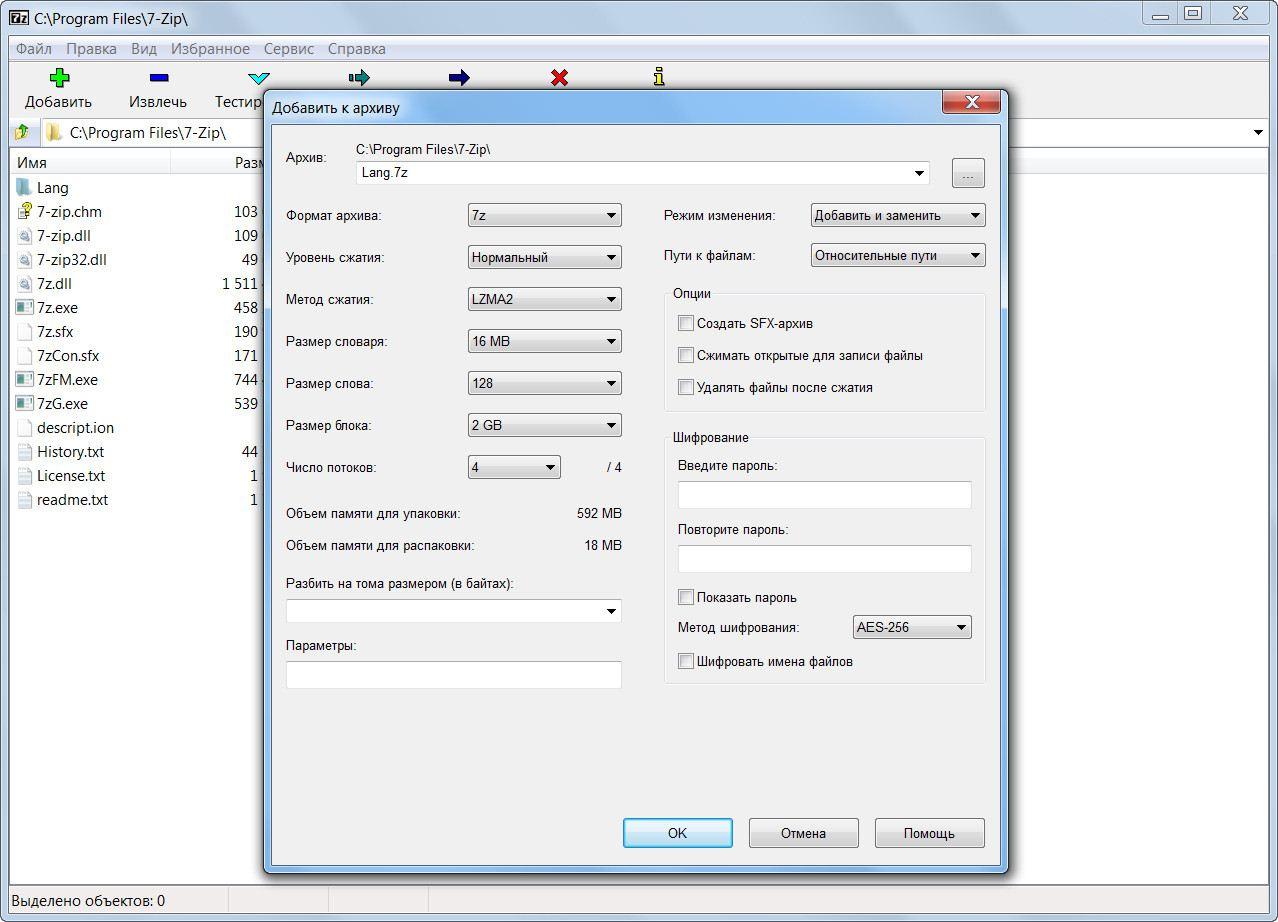
У этого небольшого архиватора поистине огромные возможности.
- 7-Zip работает со всеми распространёнными архивными файлами – ZIP, ARJ, BZIP2, CAB, DMG, GZIP, ISO, MSI, RAR, RPM, TAR и многими другими.
- Этот архиватор поддерживает собственный формат 7z, который сжимает файлы намного лучше WinRAR и WinZip, обеспечивая высокую степень уплотнения информации.
Важно! 7-Zip поддерживает плагины и аппаратное ускорение, создаёт многотомные архивы, имеет функции шифрования данных. Программа интегрируется в контекстное меню Windows.
Поддерживается возможность работы с приложением из командной строки.
Calibre
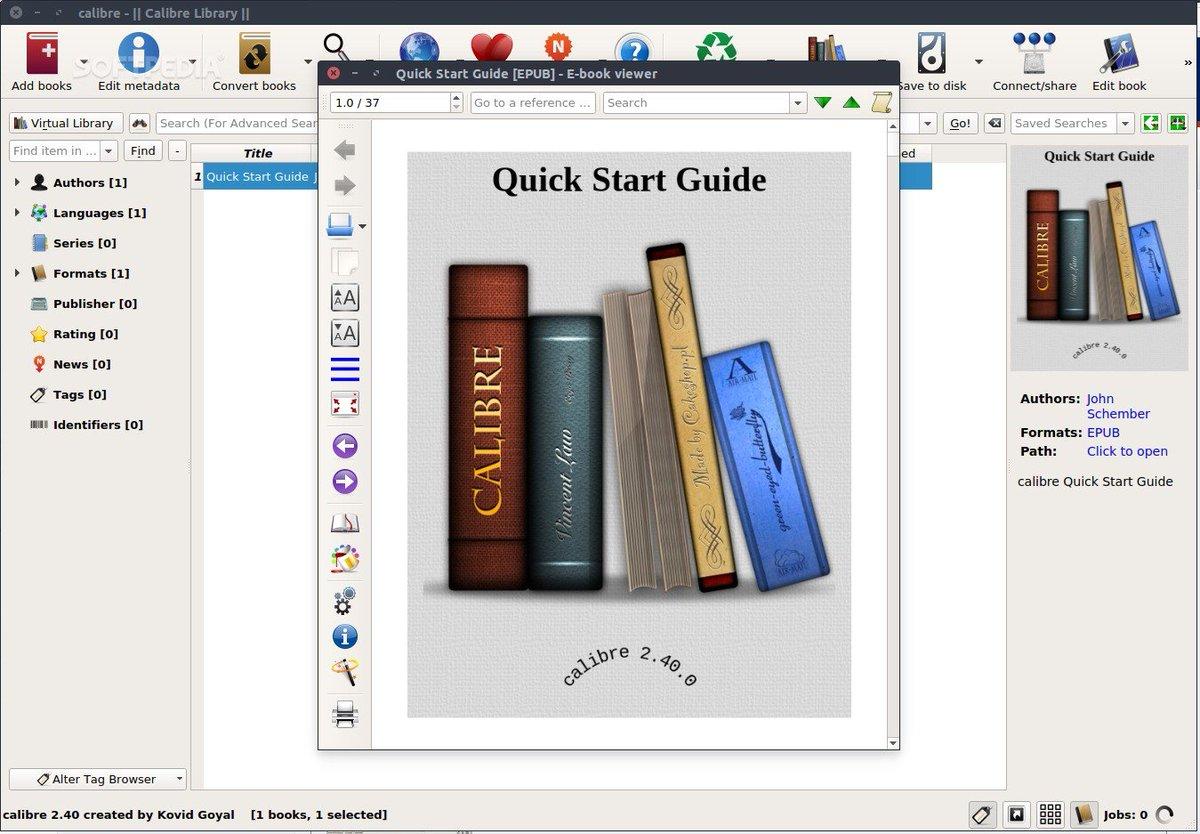
Для тех, кто работает с электронными книгами, незаменимым помощником станет программа Calibre.
- Ей доступны все основные форматы электронных книг (AZW, AZW3, AZW4, CBZ, CBR, CBC, CHM, DJVU, DOCX, EPUB, FB2, FBZ, HTML, HTMLZ, LIT, LRF, MOBI, ODT, PDF, PRC, PDB, PML, RB, RTF, SNB, TCR, TXT, TXTZ). Это приложение не только упорядочивает электронную библиотеку, но и синхронизирует книги на диске с таковыми на портативных устройствах.
- Сalibre читает все онлайн библиотеки, занимается конвертированием текстов в другие форматы.
- Данное средство позволяет читать электронные книги непосредственно в программе.
CrystalDiskInfo

Данная утилита мониторит общее состояние и температуру дисков HDD/SSD, используется при диагностике функционального здоровья твердотельных накопителей и жёстких дисков, которые поддерживают технологию S.M.A.R.T.
CrystalDiskInfo анализирует, насколько активно используется диск, и показывает предположительное время его оставшейся жизни, выявляет сбои и проблемы в работе дисков. Данная информация необходима для подсчёта эффективности работы устройства и своевременного предупреждения о том, что пора создавать резервную копию данных.
По мере того, как твердотельные накопители приобретают всё большую популярность, постепенно вытесняя с рынка привычные жёсткие диски («винчестеры»), данное приложение становится более чем актуальным: поскольку у флеш-памяти ограниченный ресурс, рано или поздно SSD теряет способность хранить данные.
EaseUS Data Recovery Wizard Free
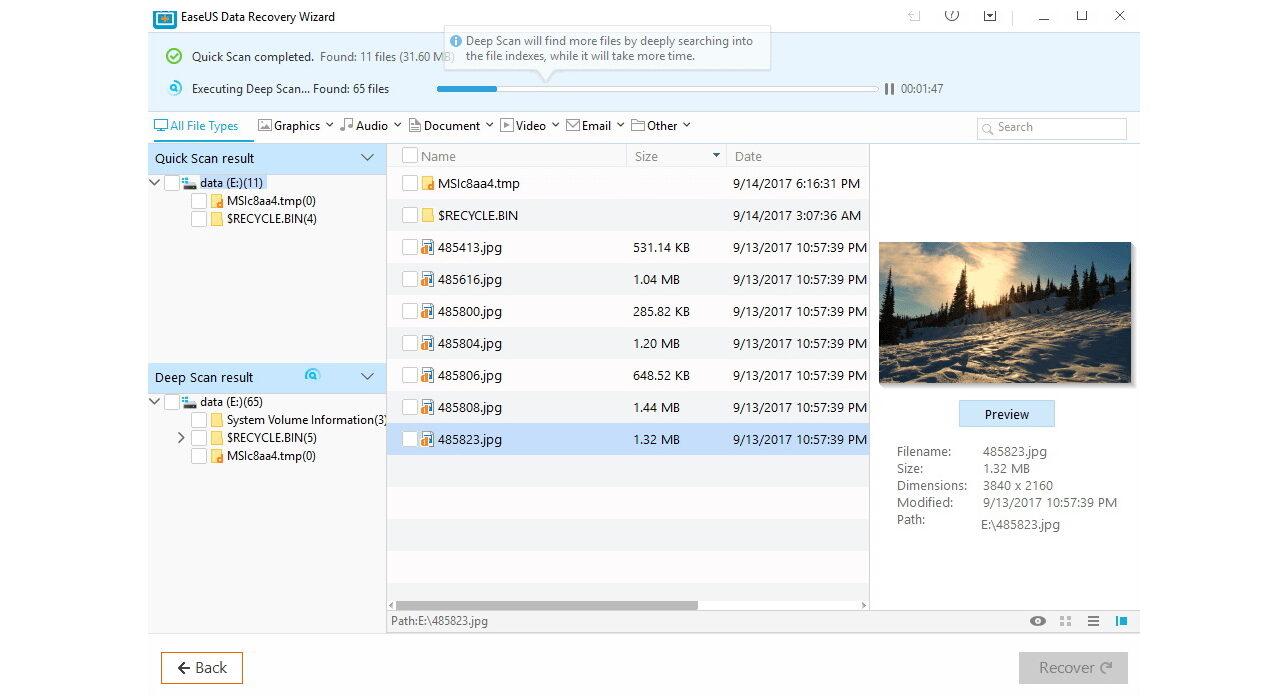
С помощью утилиты EaseUS Data Recovery Wizard Free даже неопытные новички могут восстановить информацию на ноутбуках, где установлены Windows или macOS.
- Программе доступны такие файловые системы как FAT (FAT12, FAT16, FAT32), exFAT, NTFS, NTFS5, ext2, ext3, HFS+, ReFS, APFS.
- Восстановлению подлежат данные с самых различных носителей: серверные RAID-массивы и карты памяти SD, фотоаппараты, внутренние и внешние диски, смартфоны и прочее.
С помощью фирменных алгоритмов приложение «проникает» в те файловые системы и разделы, которые были повреждены вирусными атаками, в результате сбоя питания, после форматирования диска. Восстанавливается также структура PDF, MP4,DOC, JPEG, XLS, MOV и т.д.
Eraser
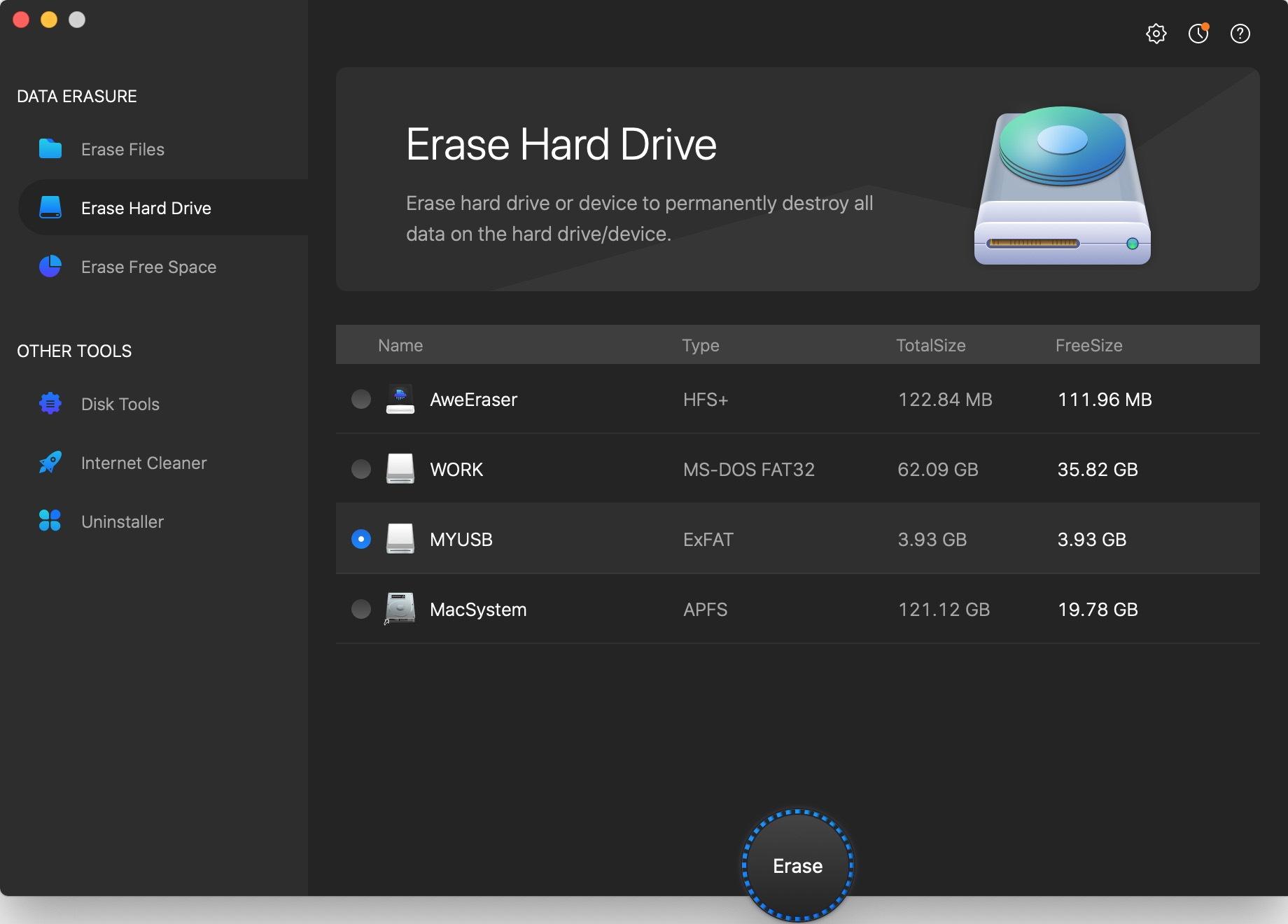
«Чистильщик» (именно так переводится название программы) удаляет данные безвозвратно.
- Утилиту устраивают в меню Windows, после чего достаточно одного клика, чтобы папки и отдельные файлы на наружных (USB) и внутренних накопителях улетели в небытие.
- Зачистка свободного места на диске сочетается с гарантией безвозвратного «стирания» данных. Восстановить их будет невозможно благодаря алгоритму перезаписи указанных областей данных с помощью блоков случайных чисел.
Это приложение будет очень полезно для тех, кто работает с конфиденциальной информацией или просто не хочет, чтобы данные с его ноутбука мог увидеть по окончании работы кто-то посторонний. При удалении обычными Windows-утилитами информация легко восстанавливается.
FastStone Image Viewer
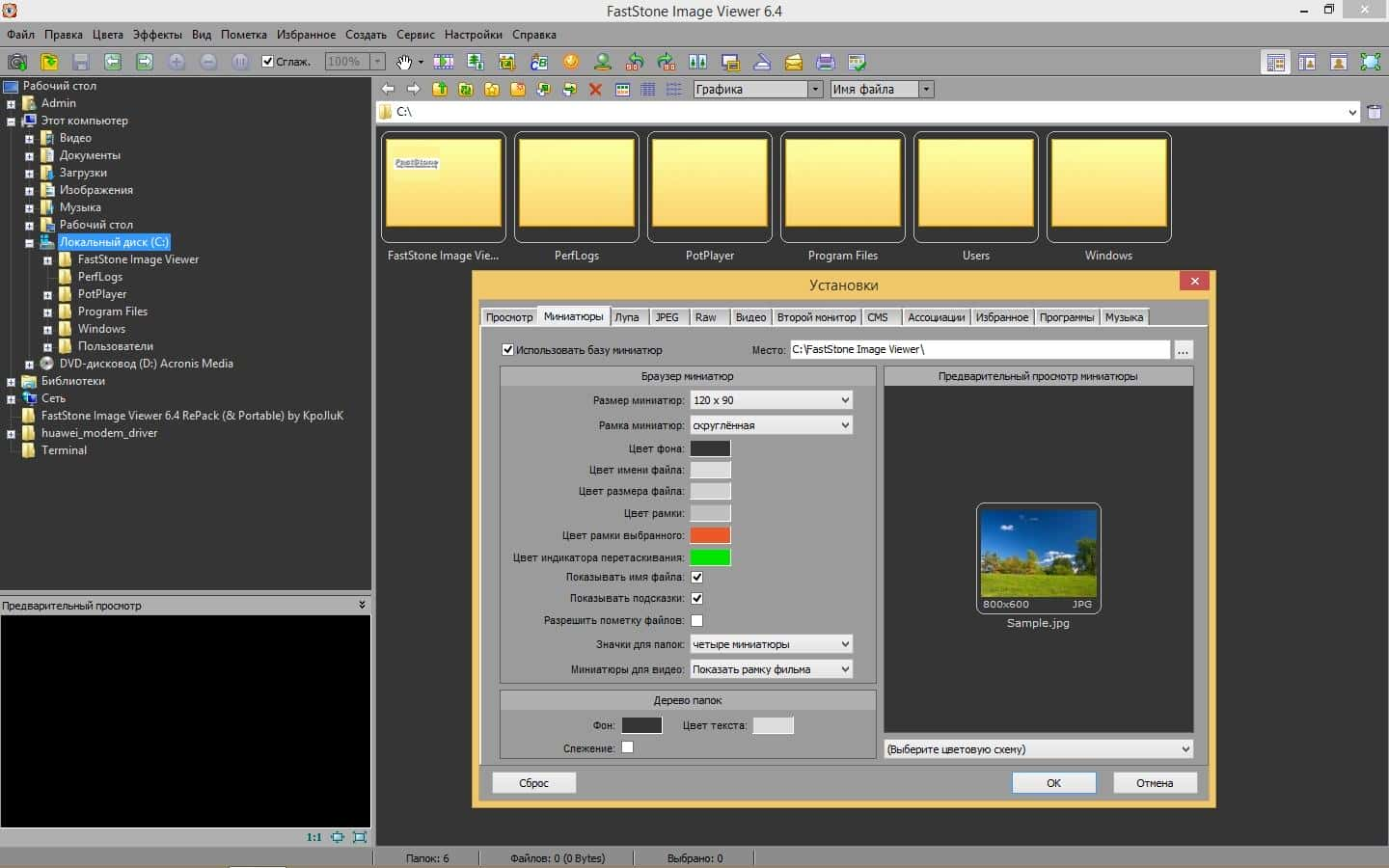
Компактная утилита позволяет не только просматривать, но и редактировать и конвертировать изображения.
- В программе поддерживаются GIF-формат, RAW-форматы и графические форматы.
- В арсенал рабочего инструмента входят поворот и обрезка, коррекция цвета, контрастности и яркости изображения.
- При желании можно снабдить фото текстом и водяными знаками.
- Поддерживается пакетная обработка изображений.
Специалисты ценят приложение за высокую скорость работы.
R.saver
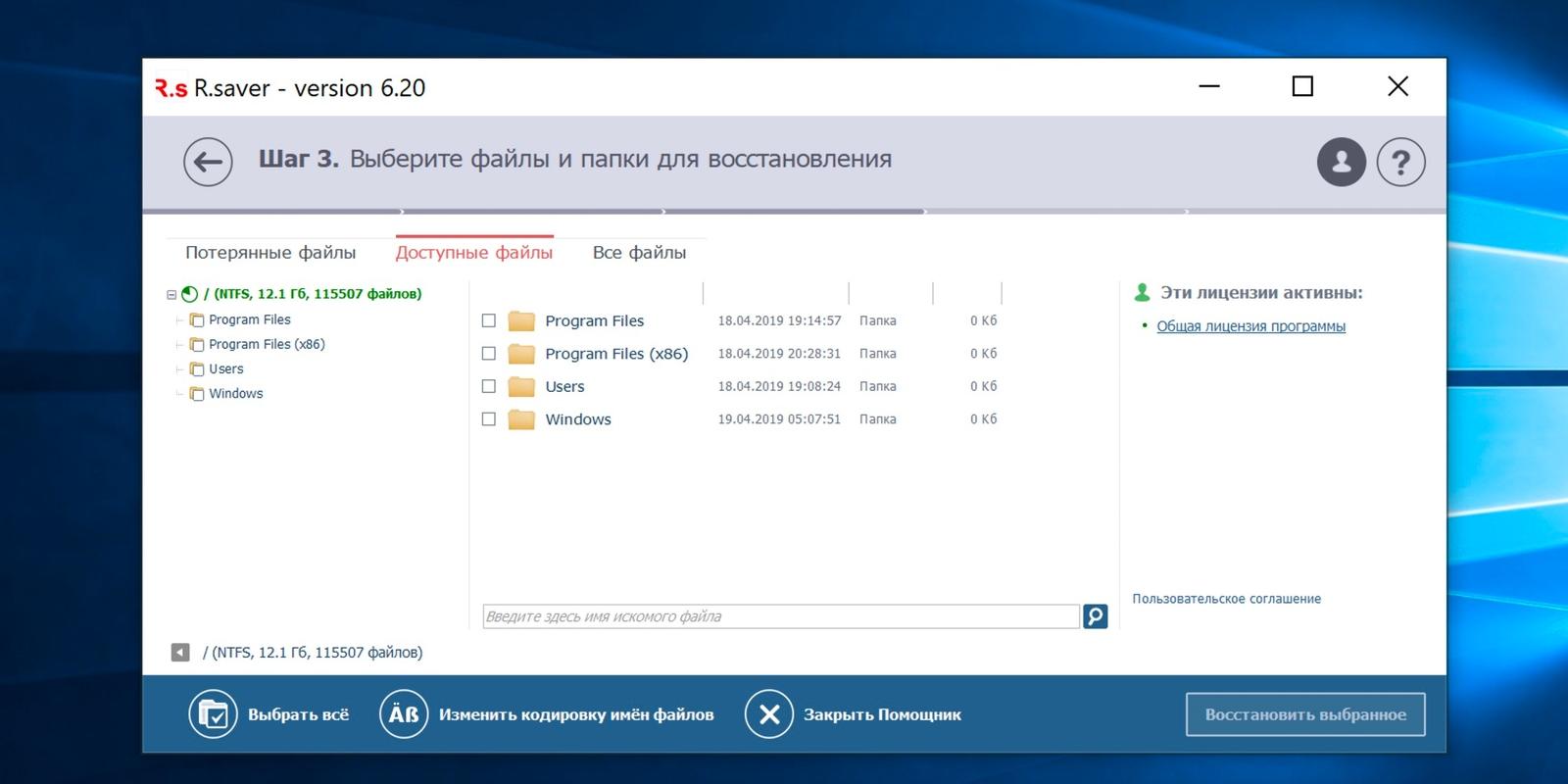
Это приложение поможет реконструировать удалённые, утерянные или повреждённые файлы даже после того, как будет очищена корзина. Данные восстанавливаются с различных носителей:
- внешних и внутренних жёстких дисков;
- USB- и SSD-накопителей;
- карт памяти SD;
- Memory Stick;
- CompactFlash;
- видеокамер;
- плееров;
- фотоаппаратов.
Важно! Носители должны быть технически исправными, поскольку R.saver не сможет считать информацию с повреждённого или выведенного из строя «железа».
Начинающим пользователям очень полезной будет пошаговая инструкция процедуры восстановления данных, содержащаяся в интерфейсе приложения.
С помощью программы R.saver можно восстановить данные, утерянные при форматировании дисков, удалённые файлы и файловые системы exFAT, NTFS, FAT/FAT32, NWFS HFS, HFS+, APFS, Ext2, Ext3, Ext4, JFS, XFS, Btrfs, ReiserFS, NSS UFS/UFS2, Adaptec UFS, Open ZFS, Sun ZFS.
Rufus
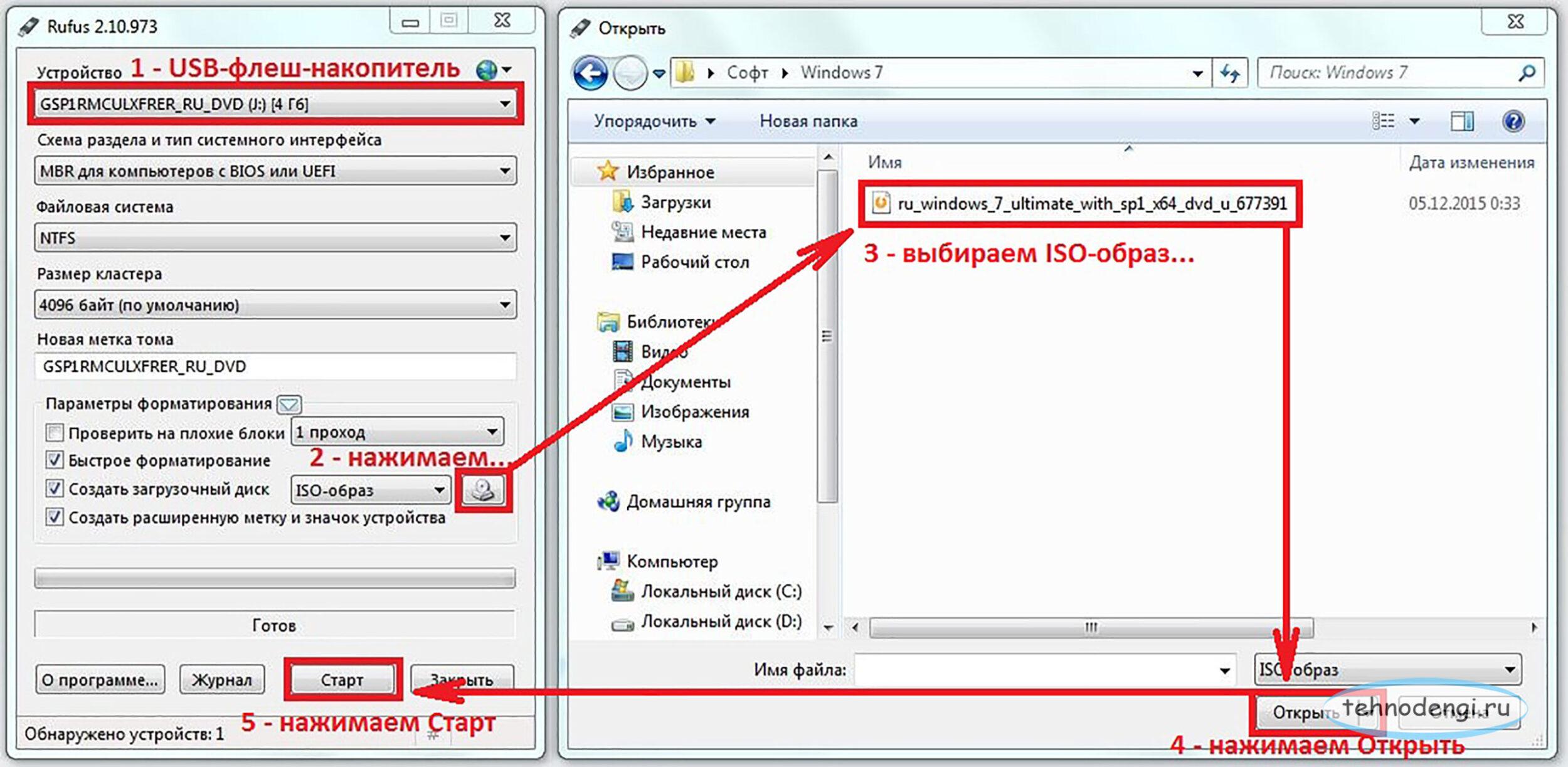
- Программа создаёт загрузочные USB-диски из ISO-образов Windows, Linux, MS-DOS, FreeDOS, ReactOS и других операционных систем.
- Этой утилите доступна работа с FAT, FAT32, NTFS, exFAT, UDF, ReFS, форматирование флеш-накопителя по заданным параметрам и самостоятельное скачивание ISO-образов из глобальной сети.
Используется специалистами по сетевой безопасности для создания дисков скорой антивирусной помощи и настройки персональных компьютеров.
Tixati
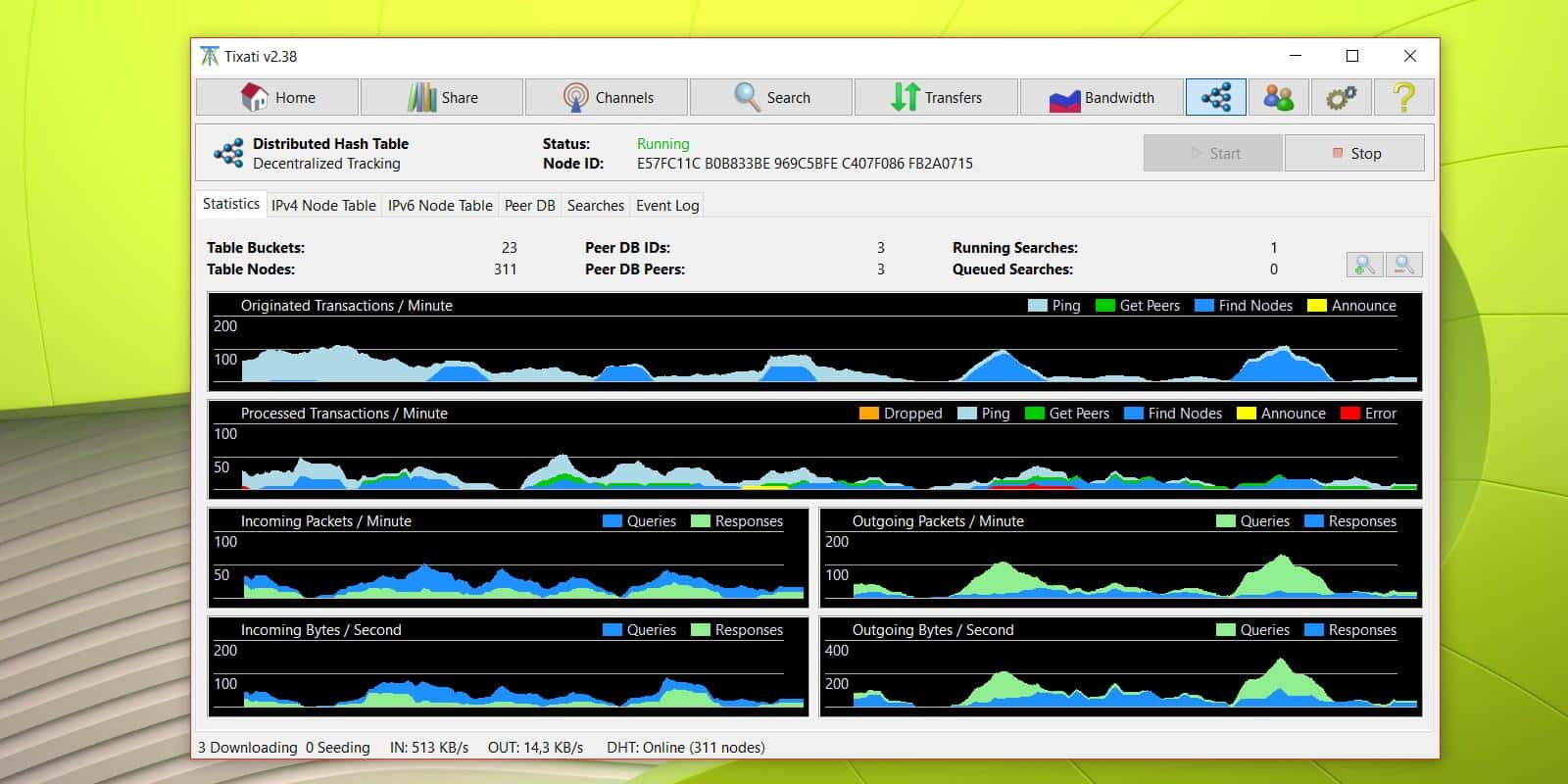
Эта программа – качественная альтернатива торрентам, в том числе наиболее популярному μTorrent. За простым интерфейсом данного программного продукта кроется мощный мультифункциональный инструмент, позволяющий обмениваться файлами по BitTorrent-протоколу. В функции Tixati входит:
- управление скоростью передачи файлов;
- настройка приоритетов скачивания информации;
- автоматический запуск загрузок торрентов из RSS-подписок;
- поддержка magnet-ссылок;
- работа по тому расписанию, которое задаёт пользователь.
Важно! Приложение Tixati позволяет загружать бестрекерные торренты.
В состав программы включена своя защита обмена файлами. Немаловажно и то, что разработчик активно развивает и поддерживает свой продукт.
VLC media player
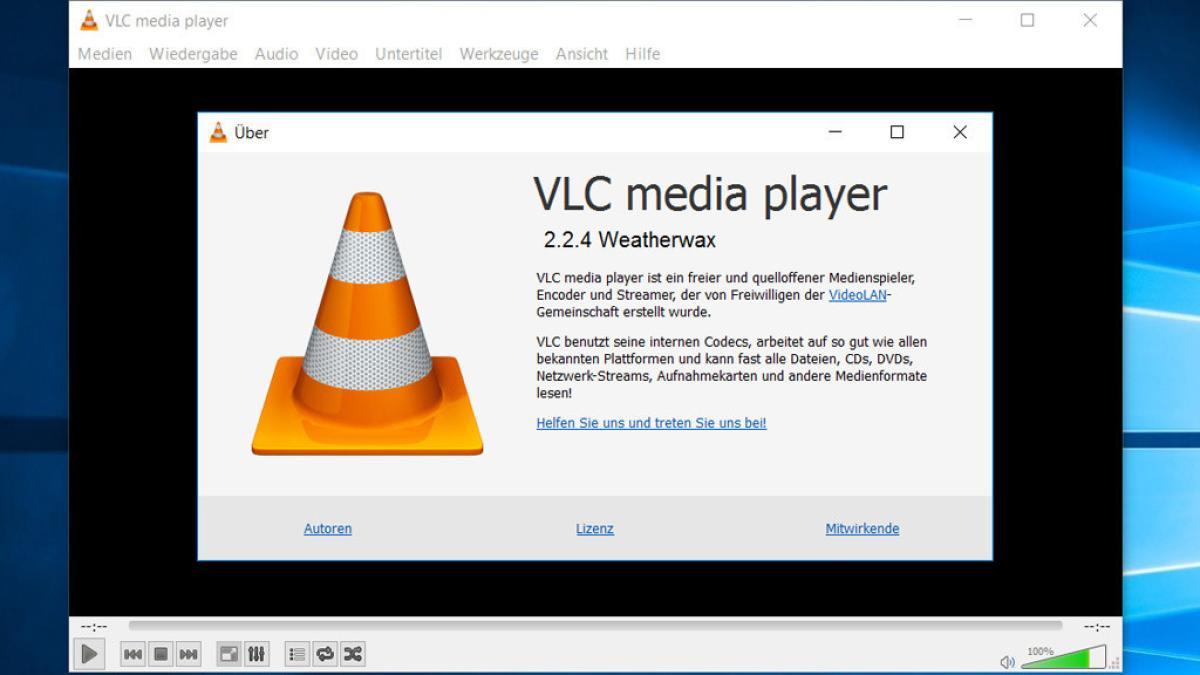
- С помощью этого универсального проигрывателя можно воспроизводить любой медиаконтент, работать с субтитрами и локальной сетью.
- VLC media player может преобразовывать форматы мультимедийных данных, показывать ролики из YouTube.
- Поддерживаются графические форматы, можно создавать скриншоты просматриваемых фильмов.
Огромное количество бесплатных приложений, наполняющих рынок программного обеспечения, может удовлетворить любые требования пользователя. Нужно только уметь ориентироваться в этом многообразии и максимально обезвредить себя от побочных эффектов использования такого софта. Если у вас есть опыт работы с бесплатными программами для ноутбука, поделитесь своим опытом на Anout.






Хотел как раз обновить компьютер и установить все по новой. Полез искать бесплатные программы, а их столько, что не знаешь что и выбрать. Спасибо за статью, данная информация помогла с выбором. Установил 7-Zip, FastStone Image Viewer и Tixati. Как раз то что было нужно под мои запросы. Все скачалось, установилось, без проблем. Все работает, я доволен. Не пришлось скачивать, а потом удалять то, что не подходит.
Рады, что наша статья была вам полезна! Очень приятно, что вы смогли сделать выбор среди бесплатных программ и установить то, что соответствует вашим запросам. Если возникнут еще вопросы или потребуется дополнительная информация, не стесняйтесь обращаться. Удачного обновления компьютера!
Из перечисленных программ мне знакомы только FastStone Image Viewer, 7-Zip и VLC media player. Когда ищешь для скачивания бесплатные программы в интернете, главное убедиться, что источник безопасен и ему можно доверять. Если сайт кажется подозрительным, лучше воздержитесь от загрузки. Я всегда обращаю внимание на отзывы и рекомендации других пользователей.
Благодарим за ваш опыт использования FastStone Image Viewer, 7-Zip и VLC media player! Мы полностью с вами согласны относительно важности безопасности при загрузке программ. Проверка достоверности источника, а также учёт отзывов и рекомендаций других пользователей действительно играют ключевую роль в этом процессе.